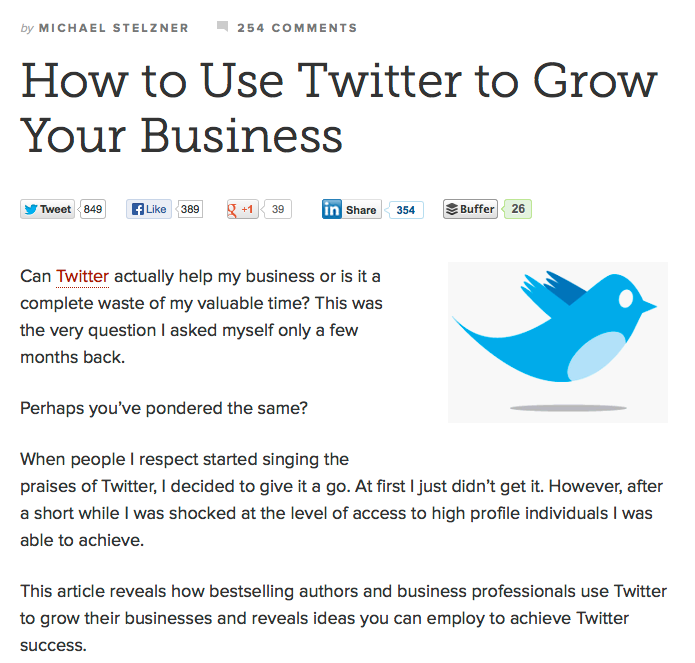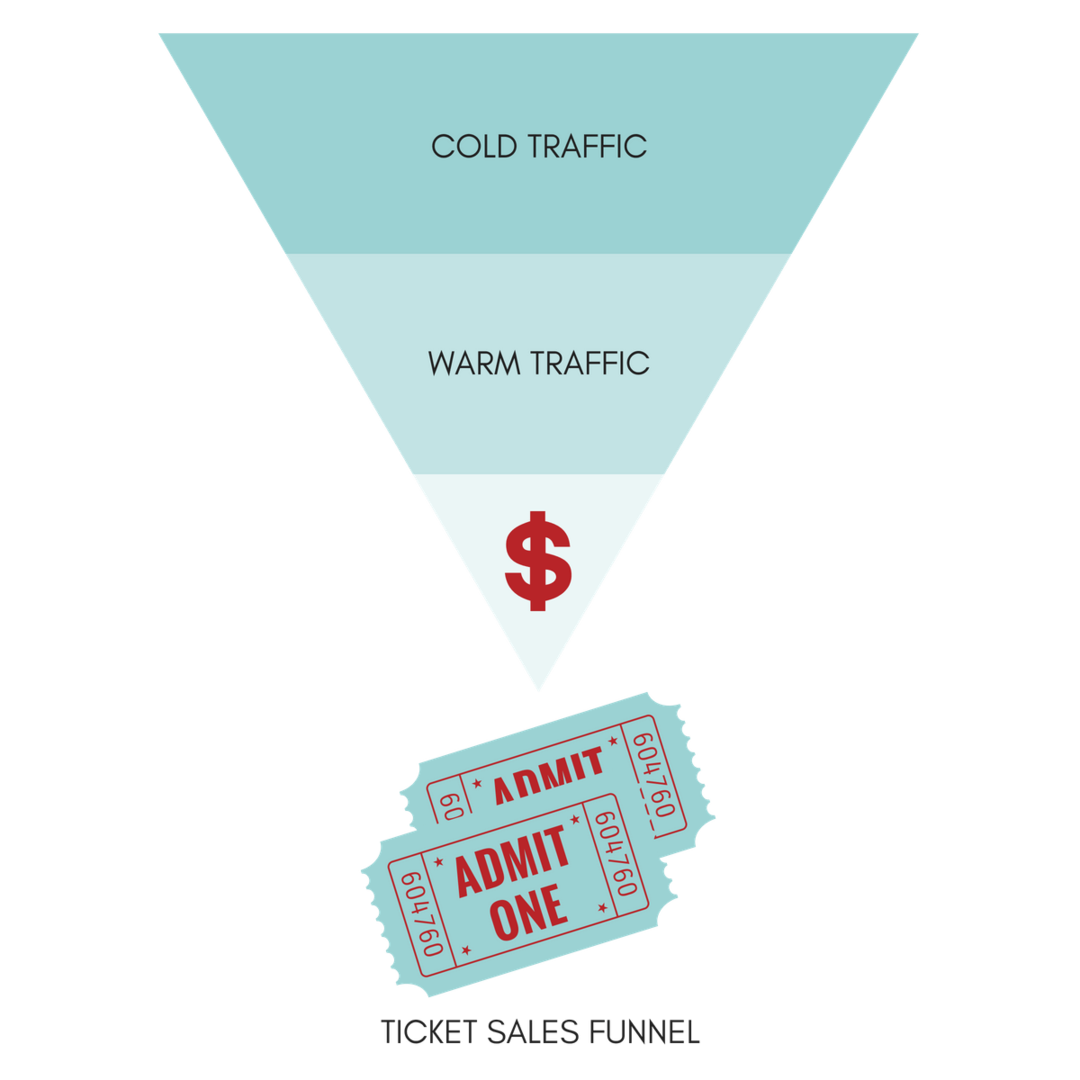Ultima actualizare pe

Un mare avantaj al AirPod Pro este capacitatea de a bloca zgomotul exterior. Iată cum să activați anularea zgomotului pe AirPods.
Una dintre caracteristicile populare ale AirPod Pro este capacitatea de a activa anularea zgomotului pentru a bloca tot zgomotul exterior. Deși aceasta este o caracteristică excelentă, este posibil să nu știți cum să o porniți sau să o dezactivați.
Când folosiți AirPod-urile, veți avea nevoie de un dispozitiv Apple, cum ar fi un iPhone sau iPad, pentru a activa sau dezactiva această funcție. De asemenea, puteți trece între trei moduri diferite de anulare a zgomotului.
Dacă ați primit recent un nou set de dispozitive Apple in-ear, iată cum să activați anularea zgomotului pe AirPods (sau să o dezactivați din nou).
Cum să activați anularea zgomotului pe AirPods
Una dintre caracteristicile interesante ale AirPod Pro este că puteți utiliza Centrul de control pe iPhone sau iPad pentru a activa funcția de anulare a zgomotului sau a o dezactiva.
Pentru a gestiona anularea zgomotului pe AirPods:
- Pentru a începe, trebuie să deschideți Centrul de Control glisând în jos din partea de sus a ecranului din stânga în jos. Este locul unde Wifi și Pictograma baterie este localizat.
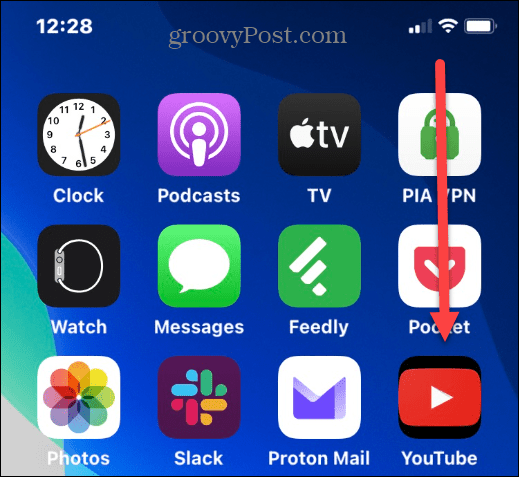
- Când Centrul de Control se deschide, țineți apăsat butonul Glisor de volum pentru a o extinde.
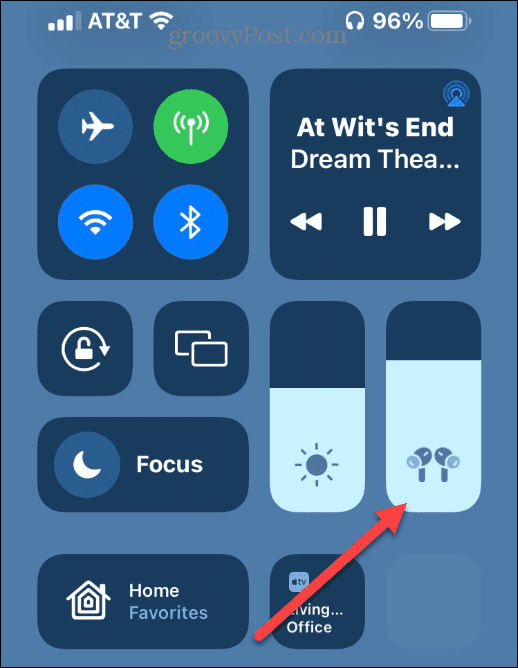
- Apasă pe Anularea zgomotului butonul de sub glisorul de volum.
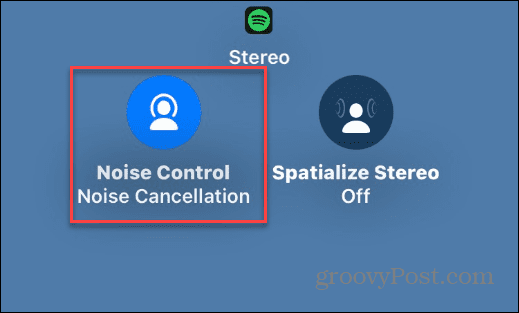
- Aveți trei opțiuni din care să alegeți, inclusiv Anularea zgomotului, Oprit, și Transparenţă. Atingeți Anularea zgomotului pentru a activa funcția pe AirPods Pro.
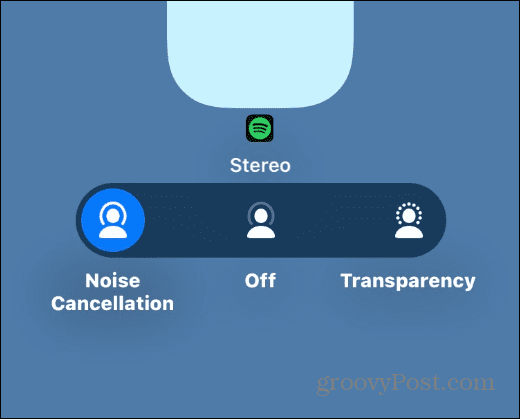
Rețineți că Transparenţă permite trecerea unor zgomote ambientale, în timp ce Oprit dezactivează complet caracteristica.
Cum să activați anularea zgomotului direct pe AirPods Pro
Utilizarea Centrului de control pe telefon pentru a gestiona anularea zgomotului este simplă, dar o puteți face și apăsând pe AirPods.
Pentru a activa sau dezactiva anularea zgomotului direct pe AirPods Pro, țineți apăsat butonul Senzor de forță pe tulpina unei păstaie. Veți auzi un sonerie — acesta va comuta între moduri de fiecare dată când îl apăsați.

Fiecare mod are un tip diferit de sonerie care vă permite să determinați în ce mod se află. Puteți face acest lucru fie pe cască din stânga, fie pe cea dreaptă.
De exemplu, nu trebuie să apăsați simultan pe Senzor de forță pe ambele.
Personalizați comenzile AirPods Pro
De asemenea, merită remarcat faptul că puteți personaliza ceea ce Senzor de forță butonul face.
De exemplu, puteți selecta modurile prin care parcurge, cum ar fi activarea sau dezactivarea numai a anulării zgomotului.
Pentru a personaliza comenzile AirPods Pro:
- Asigurați-vă că AirPod-urile sunt conectate la iPhone sau iPad și atingeți butonul Setări buton.
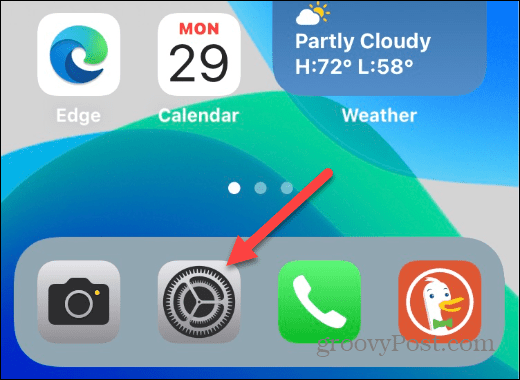
- Apasă pe Bluetooth opțiunea din meniu.
- Apasă pe pictograma de informații în partea dreaptă a AirPods-urilor Pro.
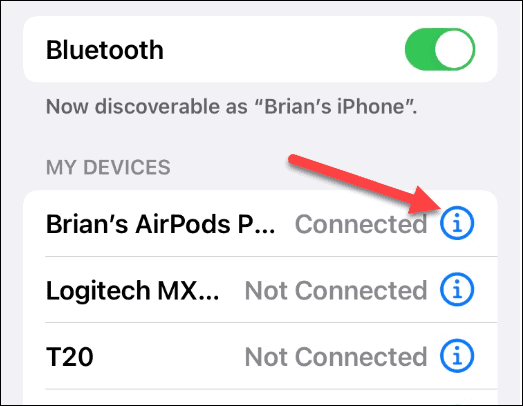
- Sub Țineți apăsat AirPods secțiunea, alegeți fie Stânga sau Dreapta AirPod.
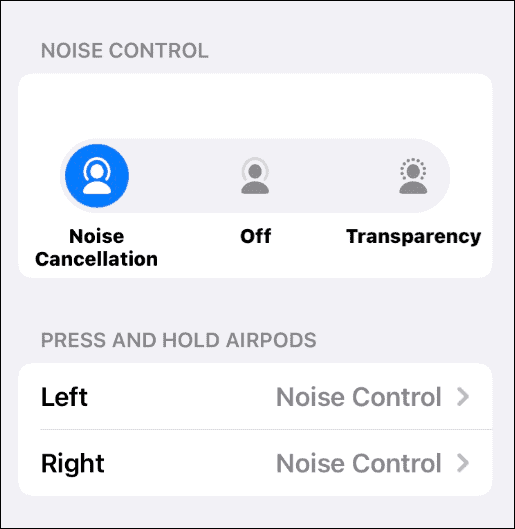
- Acum poți alege diferit Controlul zgomotului opțiuni cum ar fi să-l ai doar atunci când apăsați tasta Senzor de forță și oprindu-l după ce îl apăsați din nou.
- Un alt lucru tare pe care îl poți face este să-l ai activați Siri când apăsați pe celălalt, de exemplu. Sau puteți lansa Siri atunci când apăsați pe oricare și păstrați setările de anulare a zgomotului așa cum sunt.
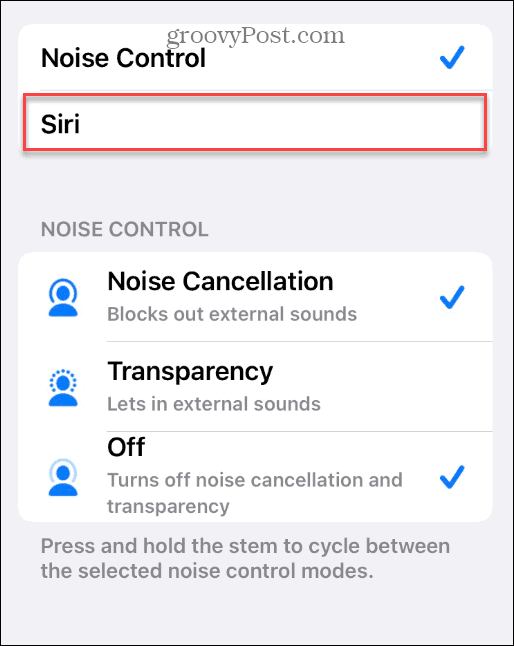
Anularea zgomotului pe AirPods
Dacă aveți un set de AirPods Pro și sunteți enervat de distragerile din exterior ascultând muzica dvs., funcția de anulare a zgomotului este excelentă. Cu toate acestea, nu aveți nevoie de funcția de anulare a zgomotului pentru AirPod-urile obișnuite pentru a fi de ajutor.
Nu ai un iPhone? Poti conectați AirPod-urile la un computer cu Windows 11. De asemenea, puteți utiliza utilizați AirPods pe Android. Dacă întâmpinați probleme cu AirPod-urile și Mac-ul, consultați acestea remedieri pentru AirPod-urile care nu se conectează la Mac.
Doriți să vă actualizați AirPod-urile? Dacă doriți anularea zgomotului pe AirPod Pro pentru o experiență de ascultare captivantă, le puteți obține la prețuri destul de bune pe Amazon zilele acestea.

Anularea activă a zgomotului blochează zgomotul exterior, astfel încât să vă puteți cufunda în muzică; Modul de transparență pentru a auzi și a interacționa cu lumea din jurul tău
Prețul Amazon.com actualizat pe 2022-09-12 - Este posibil să câștigăm un comision pentru achiziții folosind link-urile noastre: mai multe informatii
Cum să găsiți cheia de produs Windows 11
Dacă trebuie să transferați cheia de produs Windows 11 sau doar aveți nevoie de ea pentru a face o instalare curată a sistemului de operare,...
Cum să ștergeți memoria cache, cookie-urile și istoricul de navigare Google Chrome
Chrome face o treabă excelentă în stocarea istoricului de navigare, a memoriei cache și a cookie-urilor pentru a optimiza performanța browserului online. E cum să...
Potrivirea prețurilor în magazin: Cum să obțineți prețuri online în timp ce faceți cumpărături în magazin
Cumpărând în magazin nu înseamnă că trebuie să plătești prețuri mai mari. Datorită garanțiilor de potrivire a prețurilor, puteți obține reduceri online în timp ce faceți cumpărături în...